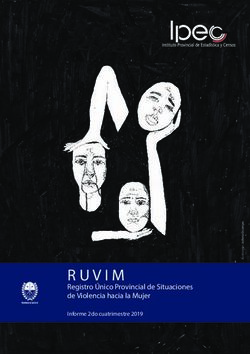PC Banking Empresas HSBC - Manual del Usuario Modulo Pago de Sueldos
←
→
Transcripción del contenido de la página
Si su navegador no muestra la página correctamente, lea el contenido de la página a continuación
Payroll Services de HSBC < Manual del Usuario > Administración ……………………………………………………………………….3 Operación ……………………………………………………………………………..3 Módulo Sueldos …………………………………………………………………….4 f < Dar de alta una nómina > ………………………………………………………4 f < Consultar una nómina > . ………………………………………………………..5 f < Dar de alta y listar grupos >...……………………………………………………10 f < Administrar la agenda de Pagos > ..……………………………………………...11 f < Consulta de Pagos > …….………………………………………………………14 f < Consultar el Log de Auditoria > ..………………………………………………..15 f < Medios para obtener ayuda > ......……………………………………………….17 f < ANEXO I Alta de Nómina > ...............................................................................18 f < ANEXO II Agenda de Pagos > ..............................................................................19
f
Manual del Usuario
Para navegar en PC Banking Empresas primero deberá ingresar a: www.empresas.hsbc.com.ar
En el sitio obtendrá información sobre el servicio y sus ventajas.
En este menú ud. podrá:
1) Dar de alta una nómina
2) Consultar una nómina
3) Dar de alta y listar grupos
4) Administrar la agenda de Pagos
5) Consulta de Pagos
6) Consultar el Log de Auditoria1) Alta de Nómina
En este ítem se podrá dar de alta a los empleados de la empresa. Para ello se cuenta con dos
alternativas:
9 Una implica el alta uno a uno de los empleados completando los datos que figuran en la
pantalla.
f Alternativa de carga manual
f Alternativa de carga Masiva
(importar datos)
f Descripción Diseño de registro
9 La segunda alternativa permite el ingreso masivo de una nómina a través de una importación
de archivo (ver en anexos el diseño de registro). El sistema actualizará todos los datos de
aquellas personas que habiendo sido ingresados con anterioridad, vuelven a ser incluidos en el
ingreso masivo (tener presente este punto para no dañar datos ya cargados).
El sistema emitirá un reporte con todos los errores producidos en el proceso de ingreso masivo de
nómina en donde se detallará el nro. De registro inválido para facilitar su corrección (cabe aclarar que
los registros con errores no se procesarán).2) Consulta de Nómina
A través de este menú se puede consultar la nómina de la empresa en forma total o parcial por grupos
asignados. Se puede, además, consultar la existencia de un empleado en particular.
f Si no se asigna un grupo se
puede consultar la totalidad de
la nómina de empleados
cargados.
f Consulta de un empleado en
particular
Una vez visualizada la nómina se pueden actualizar, modificar o eliminar datos de los empleados.
f Comandos de Operaciones.3) Dar de Alta y Listar grupos
A través de este menú podrá dar de alta y/o listar grupos.
El concepto de grupo permite tener a la nómina total segmentada por parámetros que hagan más ágil
la administración del proceso de pago de haberes. Ejemplo de grupos pueden ser: “Quincenales”,
“administrativos”, “planta permanente”, etc. La creación de grupo es totalmente amplia y de
exclusiva asignación por parte de la empresa.
f Actualización de Grupos
Payroll Services - Consulta de Grupos4) Administrar la agenda de Pagos
A través de este menú se procesa el pago de haberes.
Como se puede ver en el siguiente cuadro, es importante que se haya dado de alta el código de
ENTE Y SUBENTE1
Por fecha de ejecución debe entenderse:
¾ Para cuentas radicadas en HSBC, la fecha en que los sueldos estarán disponibles y
acreditados en las cuentas de los empleados.
¾ Para cuentas radicadas en otros bancos, es la fecha en que el sistema procesará el envío de la
información a la cámara de COELSA. La fecha de disponibilidad dependerá de los tiempos de
procesamiento de la cámara COELSA y de cada banco en particular.
La cuenta origen es la cuenta de la empresa de la que serán debitados los fondos para el pago de
haberes.
La generación de la nómina de pagos se puede realizar de las siguientes formas:
A. Por empleado , completando los datos de Cuil y apellido ( ver cuadro anterior )
B. Listando la nómina; se puede listar completa o sólo la correspondiente a un grupo
C. Importando un archivo ( ver en anexo el diseño de registro aceptado por el sistema )
1
ENTE Y SUBENTE: este código conjuntamente con el CUIT es el que permite
al sistema identificar a la empresaUna vez desplegada la nómina de pagos, se debe tildar la(s) persona(s) que recibirán acreditación de
sueldos y completar el campo correspondiente al monto del sueldo (esto es válido para las
alternativas a y b).
Una vez completa la selección de personas que recibirán acreditaciones de sueldos, el sistema informará la
cantidad de registros y el importe total de la acreditación a los fines de confirmar el proceso:
1era confirmación 2da confirmación
El sistema notificará y solicitará confirmación en los casos en que identifique un proceso
similar (igual número de registro e igual monto total) en los últimos 30 días. Este control es
realizado a los fines de evitar eventuales duplicaciones en los pagos de sueldosUna vez confirmada la nómina de pagos, el sistema despliega un mensaje con los datos necesarios para que los firmantes puedan autorizar la operación, de acuerdo al esquema de firmas autorizado. A continuación se muestra la siguiente pantalla que permite la importación de la nómina de pagos mencionada como alternativa C.
5) Consulta de Pagos
A través de esta opción se pueden controlar los pagos realizados. Se podrá seleccionar los mismos
por concepto (si no se selecciona ninguno, muestra la totalidad de los pagos). Se puede seleccionar
un empleado en particular a través del CUIL y verificar los pagos realizados según el rango de fechas
f Rango de Fechas
Payroll Services – Consulta de Pagos
f Calendario6) Consultar el Log de Auditoria A través de esta opción se puede controlar todas las operaciones realizadas por los operadores dentro del sistema. Payrroll Services - Log de Auditoria Payroll Services - Detalle f Datos Operador
Payroll Services - Log de Aditoria
f Ver Detalle
Payroll Services – DetalleMedios para Obtener Ayuda son:
Telefónico: Centro de Atención al Cliente (0810-999-1010), lunes a viernes de 8 a 20 hs.
@ e - mail: contactenos@hsbc.com.ar
ON - LINE: www.empresas.hsbc.com.ar
Accediendo al Manual de UsoANEXO I - Alta de Nómina
|
Campo Tipo Descripción
Cabecera
CUIT2 Char CUIT de la empresa
CANT. REGISTROS Int Cantidad de registros informados en
el archivo
Detalle
CUIL3 Char CUIL del empleado
GRUPO Char ID de grupo del empleado, asignado
por el sistema. Ver consulta de
grupos. De no pertenecer a ningún
grupo informar ‘ ‘ (espacio en
blanco).
APELLIDO Char Apellido del empleado
NOMBRE Char Nombre del empleado
LEGAJO Char Legajo del empleado
TIPO DE CUENTA Char CC: Cuenta corriente, CA: caja de
ahorro
MONEDA DE LA CUENTA Char ‘080’: pesos, ‘002’: dólares
NUMERO DE CUENTA Char Numero de cuenta de acreditación
ACREDITACION ó CBU CTA en caso de ser cuenta HSBC y CBU
ACREDITACION en caso de ser otros bancos
2
El número de CUIT se debe cargar separado por guiones
3
El número de CUIL se debe cargar separado por guionesANEXO II - Agenda de pagos:
Alta de pagos
Registro cabecera:
Campo Descripción
CUIT4 CUIT de la empresa
Cantidad de registros Cantidad de registros
informados
Registros de detalle
Campo Descripción
CUIL5 CUIL del empleado
Importe Importe a acreditar
4
El número de CUIT se debe cargar separado por guiones
5
El número de CUIL se debe cargar separado por guionesTambién puede leer